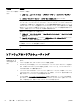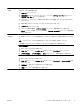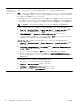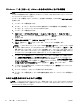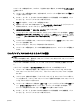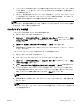Troubleshooting and maintenance guide
5.
電源ボタンを押し、コンピューターの電源を入れます。リカバリ DVD を使用する場合は、ディ
スクからリカバリマネージャーが自動的に起動します。手順 7 に進んでください
6.
USB フラッシュドライブからシステムリカバリを実行する場合は、[Esc] キーを押したままコン
ピューターの電源を入れて、起動メニューを表示します。矢印キーを使用して USB デバイスを
選択し、[Enter] キーを押して USB デバイスから起動します
7. システムリカバリをメディアとハードディスクドライブのどちらから行うかを選択するウィン
ドウが表示された場合は、メディアを選択し、[次へ] をクリックします
8. [早急に手助けが必要] で、[購入時の状態にコンピュータを復元] を選択します
9. ファイルをバックアップするよう求められ、まだバックアップを行っていない場合は、[ファイ
ルを最初にバックアップしてください] ボタンを選択して、[次へ] をクリックします。それ以
外の場合は、[ファイルをバックアップせずに復元する] ボタンを選択して、[次へ] をクリック
します
10. 次のリカバリディスクを挿入するよう求められたら、ディスクを挿入します。
11. リカバリマネージャーの処理が完了したら、システムからすべてのリカバリディスクを取り出し
ます
12.[完了] をクリックしてコンピューターを再起動します
リカバリメディア
リカバリメディアは、空の DVD ディスクまたは USB フラッシュドライブのどちらか一方で作成で
きます(両方で作成することはできません)。リカバリメディアは、ハードディスクドライブに格納
されているリカバリイメージから作成します。このイメージには、工場出荷時にコンピューターにイ
ンストールされていたオペレーティングシステムおよびソフトウェアプログラムのファイルが含ま
れています。お使いのコンピューターで作成できるリカバリメディアは 1 セットのみです。また、
作成したメディアはそのコンピューターのみで使用できます。安全な場所に保管してください
注記: 一部の機能
は
、Microsoft Windows が付属していないシステムでは使用できない
場合があり
ます。
リカバリメディアの選択
●
リカバリディスクを作成するには、コンピューターに DVD 書き込みドライブが搭載されている
必要があります。また、高品質の空の DVD+R ディスクまたは DVD-R ディスクのみを使用する
必要があります。
注記: CD、DVD+RW、DVD-RW、DVD+RW DL、DVD-RW DL、DVD+R DL、または DVD-R DL
ディスクは、リカバリディスクの作成に使用できません。
●
リカバリディスクを作成する場合は、必ず高品質のディスクを使用してリカバリディスクセット
を作成してください。ディスクに問題がある場合にはそのディスクを使用できませんが、これは
異常ではありません。新しいディスクを挿入して再度試すように要求するメッセージが表示さ
れます
14
第 3 章 システムリカバリ
JAWW